Kako izbrisati Netflix profil
Ovaj će vam vodič pokazati kako izbrisati profil sa svog Netflix računa. Ukratko pokrivamo korake na vrhu članka, a zatim nastavimo u nastavku s više informacija i slika za korake.
- Idite na www.netflix.com i prijavite se na svoj račun.
- Kliknite gumb Upravljanje profilima .
- Kliknite ikonu olovke na profilu za brisanje.
- Kliknite gumb Izbriši profil .
- Odaberite ponovo Izbriši profil da biste ga potvrdili.
- Kliknite gumb Gotovo .
Vaš Netflix račun pruža vam mogućnost stvaranja različitih profila unutar njega. Ovi profili olakšavaju održavanje preporuka na temelju vaših sklonosti gledanja, a da tuđa povijest gledanja ne utječe na njih. Također vam omogućuje da zadržite svoje mjesto dok gledate TV emisiju u slučaju da netko drugi koji koristi vaš račun gleda istu emisiju.
No s vremenom ćete se možda svladati s puno profila, od kojih neki više nisu potrebni. Svi ovi profili mogu gužvati zaslon za prijavu kada želite koristiti Netflix na računalu, mobilnom uređaju ili set-top streaming uređaju, pa možda tražite način da ih se riješite. Naš vodič u nastavku pokazat će vam kako izbrisati profil s Netflix računa putem web preglednika.
Kako ukloniti Netflix profile
Koraci u ovom članku izvedeni su u verziji za stolna računala web preglednika Google Chrome, ali također će raditi u ostalim stolnim preglednicima kao što su Firefox ili Chrome. Ovaj vodič pretpostavlja da znate adresu e-pošte i zaporku računa Netflix koji sadrže profil koji želite izbrisati.
1. korak: Otvorite karticu preglednika i pomaknite se do https://www.netflix.com.
2. korak: Kliknite gumb Prijava, unesite svoju adresu e-pošte i zaporku, a zatim kliknite gumb Prijava .

Korak 3: Pritisnite gumb Upravljanje profilima .
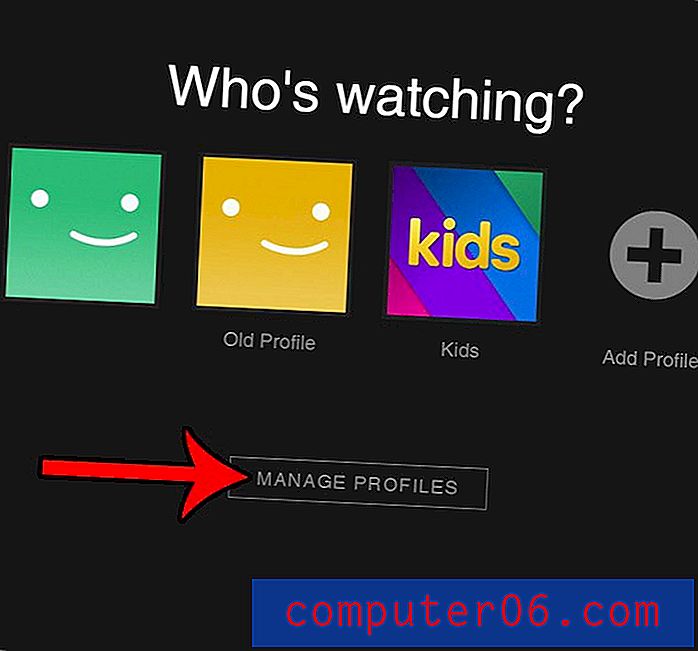
Korak 4: Kliknite ikonu olovke na profilu koji želite izbrisati.
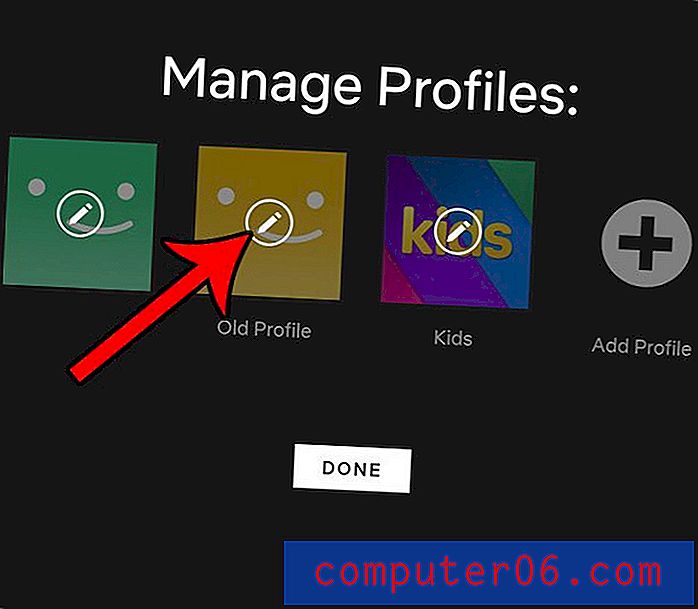
Korak 5: Odaberite opciju Izbriši profil .
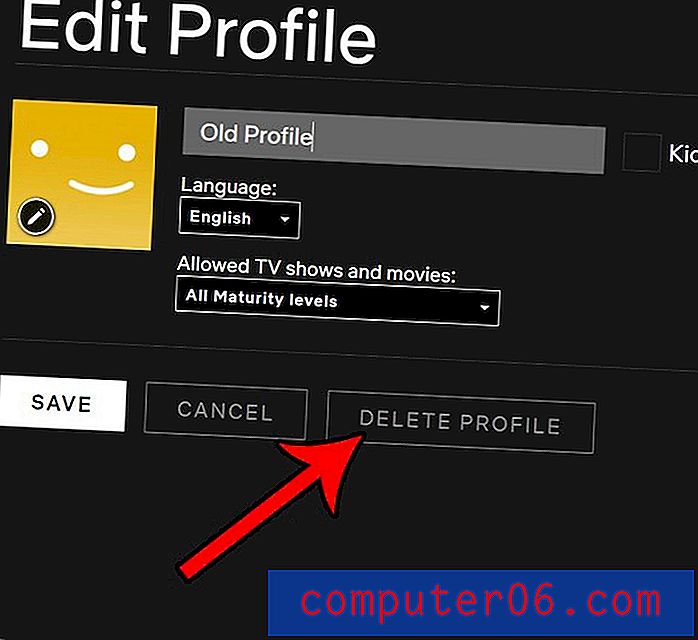
Korak 6: Ponovno odaberite opciju Izbriši profil da biste potvrdili da želite izbrisati ovaj profil.
Zatim možete kliknuti gumb Gotovo na sljedećem zaslonu da biste dovršili postupak.
Alternativno, ako ste već prijavljeni na profil na svom Netflix računu, možete kliknuti ikonu profila u gornjem desnom kutu prozora, a zatim odaberite opciju Manage Profiles .
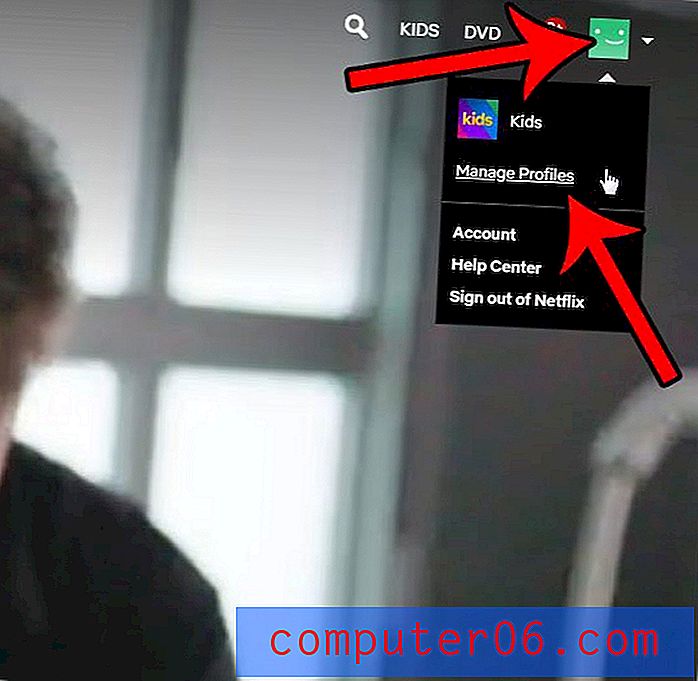
Ovo će vas odvesti do 4. koraka u gornjem vodiču.
Prinos: Izbrišite profil s Netflix računaKako izbrisati Netflix profil
otisakOvaj će vam vodič pokazati kako izbrisati jedan od profila s vašeg Netflix računa.
Aktivno vrijeme 3 minute Ukupno vrijeme 3 minutematerijali
- Netflix profil za brisanje
alat
- Podaci za prijavu na Netflix račun
- web-preglednik
instrukcije
- Idite na web mjesto Netflix na www.netflix.com
- Kliknite gumb Prijava, unesite podatke svog računa, a zatim kliknite gumb Prijava.
- Kliknite gumb Upravljanje profilima.
- Zadržite pokazivač iznad profila za brisanje, a zatim kliknite ikonu olovke.
- Odaberite opciju Izbriši profil.
- Odaberite opciju Izbriši profil ponovo da potvrdite da želite izbrisati ovaj profil.
- Za završetak postupka kliknite gumb Gotovo na sljedećem zaslonu.
Bilješke
Brisanjem Netflix profila briše se sve informacije povezane s tim profilom, uključujući bilo koju povijest gledanja.
© SolveYourTech Vrsta projekta: Vodič / Kategorija Netflix : InternetČesto gledate Netflix na svom iPhoneu i otkrili ste da on koristi puno podataka? Doznajte kako spriječiti Netflix da koristi mobilne podatke kako biste mogli strujati filmove i TV emisije samo kad ste povezani na Wi-Fi mrežu.



